Hp G6032EM, G6040EG, COMPAQ PRESARIO F502EU, COMPAQ PRESARIO F550EN, COMPAQ PRESARIO F545EA Multimedia [fi]
...Page 1
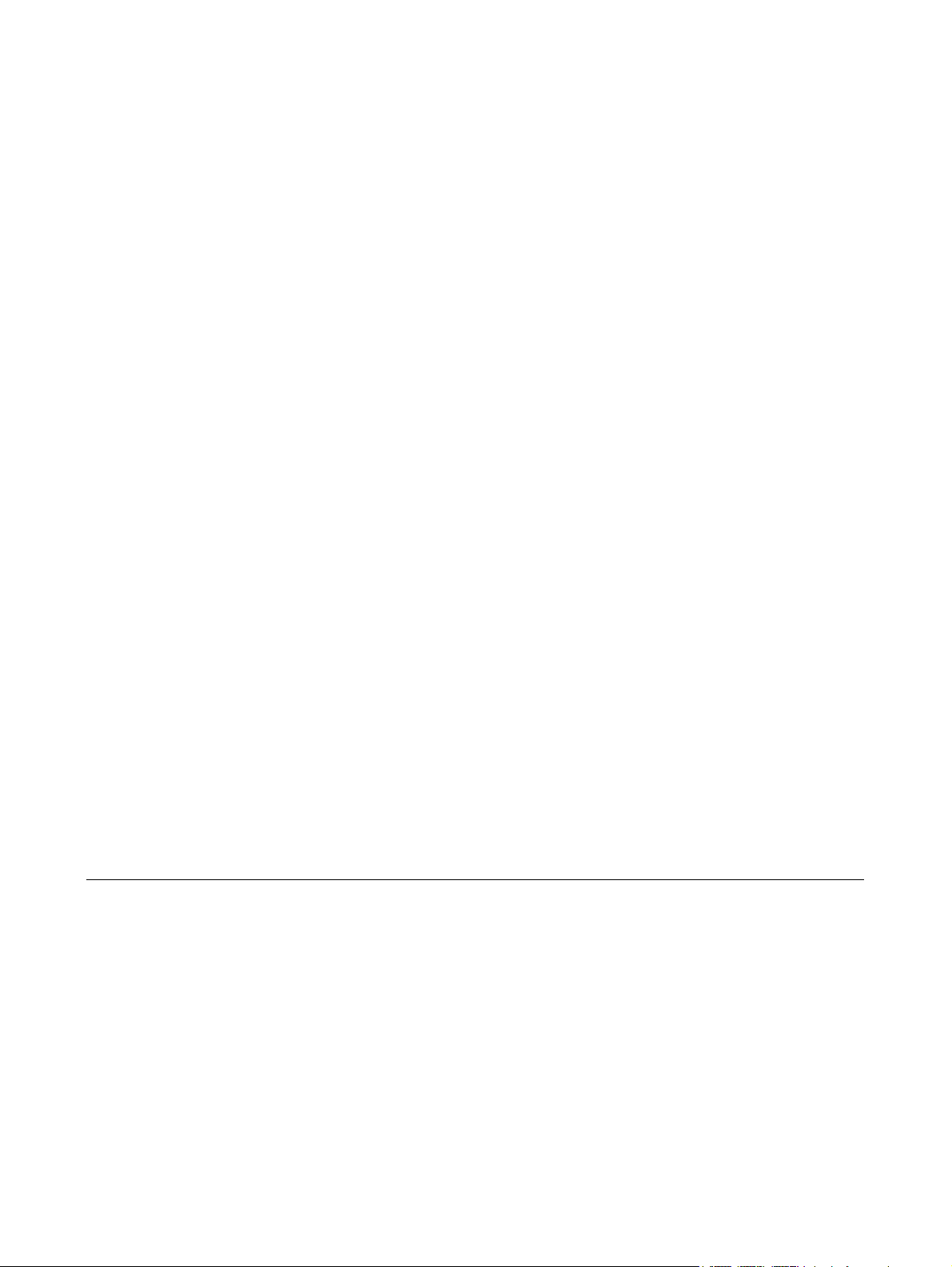
Multimedia
Käyttöopas
Page 2
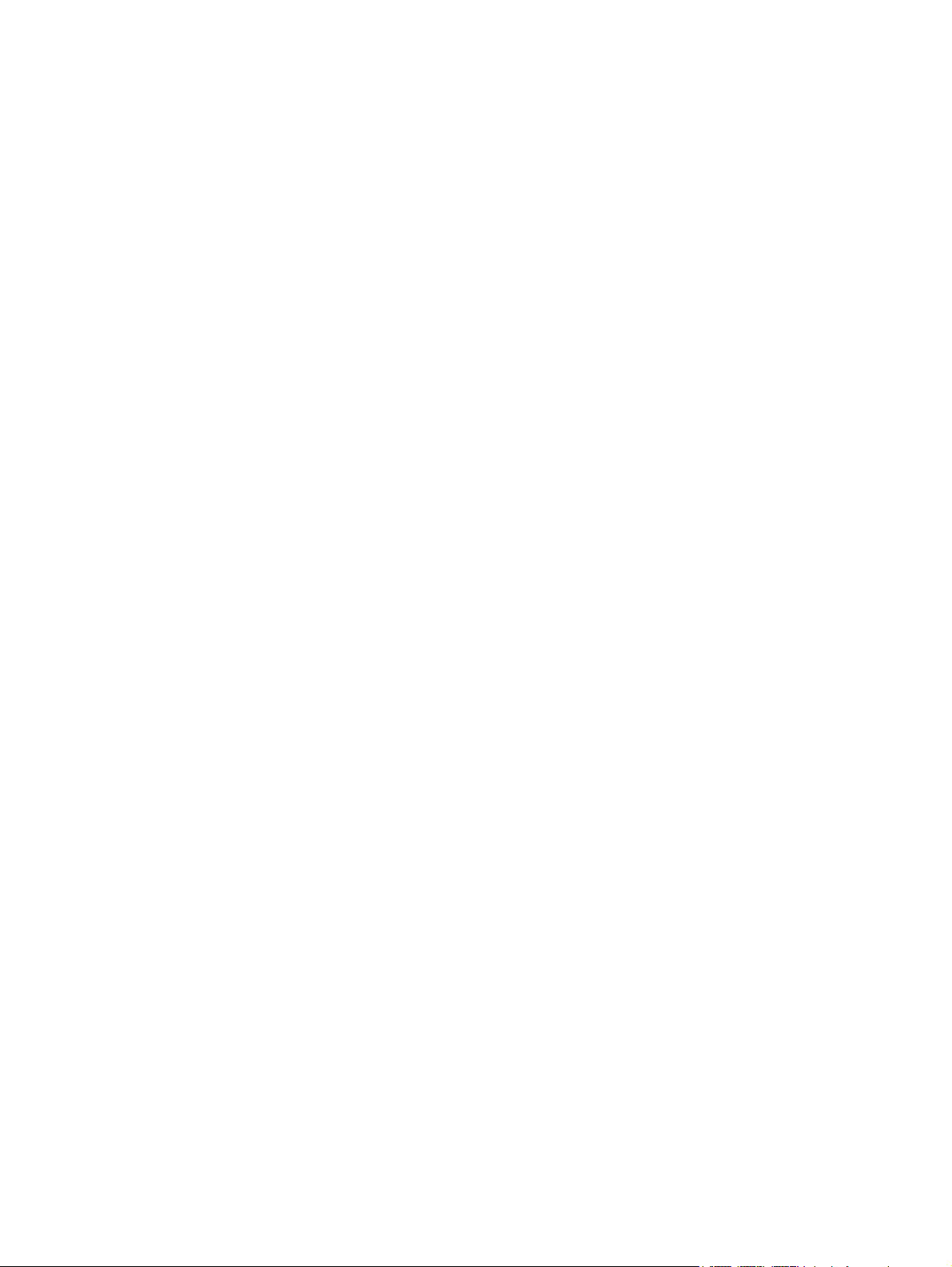
© Copyright 2007 Hewlett-Packard
Development Company, L.P.
Windows on Microsoft Corporationin
Yhdysvalloissa rekisteröimä tavaramerkki.
Tässä olevat tiedot voivat muuttua ilman
ennakkoilmoitusta. Ainoat HP:n tuotteita ja
palveluja koskevat takuut mainitaan erikseen
kyseisten tuotteiden ja palveluiden mukana
toimitettavissa takuuehdoissa. Tässä
aineistossa olevat tiedot eivät oikeuta
lisätakuisiin. HP ei vastaa tässä esiintyvistä
mahdollisista teknisistä tai toimituksellisista
virheistä tai puutteista.
Ensimmäinen painos: Tammikuu 2007
Asiakirjan osanumero: 430392-351
Page 3
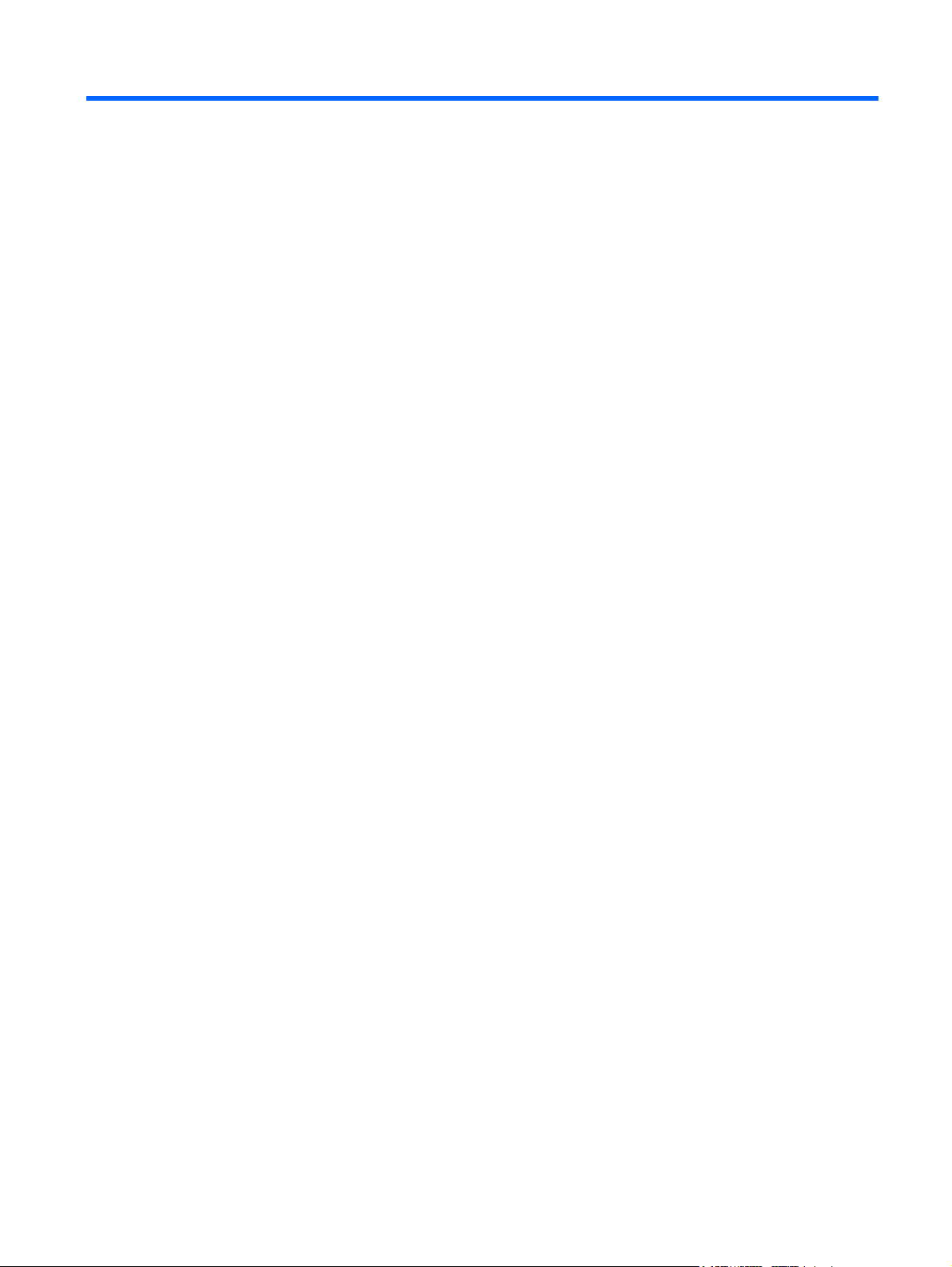
Sisällysluettelo
1 Multimedialaitteisto
Äänitoimintojen käyttäminen ................................................................................................................ 1
Äänituloliitännän (mikrofonin) käyttäminen .......................................................................... 3
Äänilähtöliitännän (kuulokkeiden) käyttäminen .................................................................... 3
Digitaalisen S/PDIF-ääniliitännän käyttäminen (vain tietyt mallit) ........................................ 4
Äänenvoimakkuuden säätäminen ........................................................................................ 5
Pikakäynnistyspainikkeiden käyttäminen ............................................................................................. 7
Videotoimintojen käyttäminen .............................................................................................................. 8
Ulkoisen näytön portin käyttäminen ..................................................................................... 8
S-videolähtöliitännän käyttäminen ....................................................................................... 8
Kameran käyttäminen: (vain tietyt mallit) ........................................................................................... 10
Kameran ominaisuuksien säätäminen ............................................................................... 11
Optisen aseman käyttäminen ............................................................................................................. 12
Asennetun optisen aseman tunnistaminen ........................................................................ 12
Optisen levyn asettaminen asemaan ................................................................................. 13
Optisen levyn poistaminen asemasta, kun tietokone toimii akulla tai ulkoisen
virtalähteen virralla ............................................................................................................. 14
Optisen levyn poistaminen asemasta, kun tietokoneeseen ei voi kytkeä virtaa ................ 15
Mediatoimintojen käyttäminen ............................................................................................................ 16
Mediatoimintojen pikanäppäimien käyttäminen ................................................................. 16
Mediatoimintopainikkeiden (vain tietyt mallit) käyttäminen ................................................ 17
2 Multimediaohjelmisto
Ohjelmiston etsiminen ja asentaminen ............................................................................................... 19
Multimediaohjelmiston käyttäminen ................................................................................................... 20
Toistohäiriöiden ehkäiseminen ........................................................................................................... 21
CD- tai DVD-kirjoitustoiminnon suojaaminen ..................................................................................... 21
DVD-aseman aluekohtaisten asetusten muuttaminen ....................................................................... 22
Tekijänoikeuksia koskevat varoitukset ............................................................................................... 23
Hakemisto .......................................................................................................................................................... 24
FIWW iii
Page 4
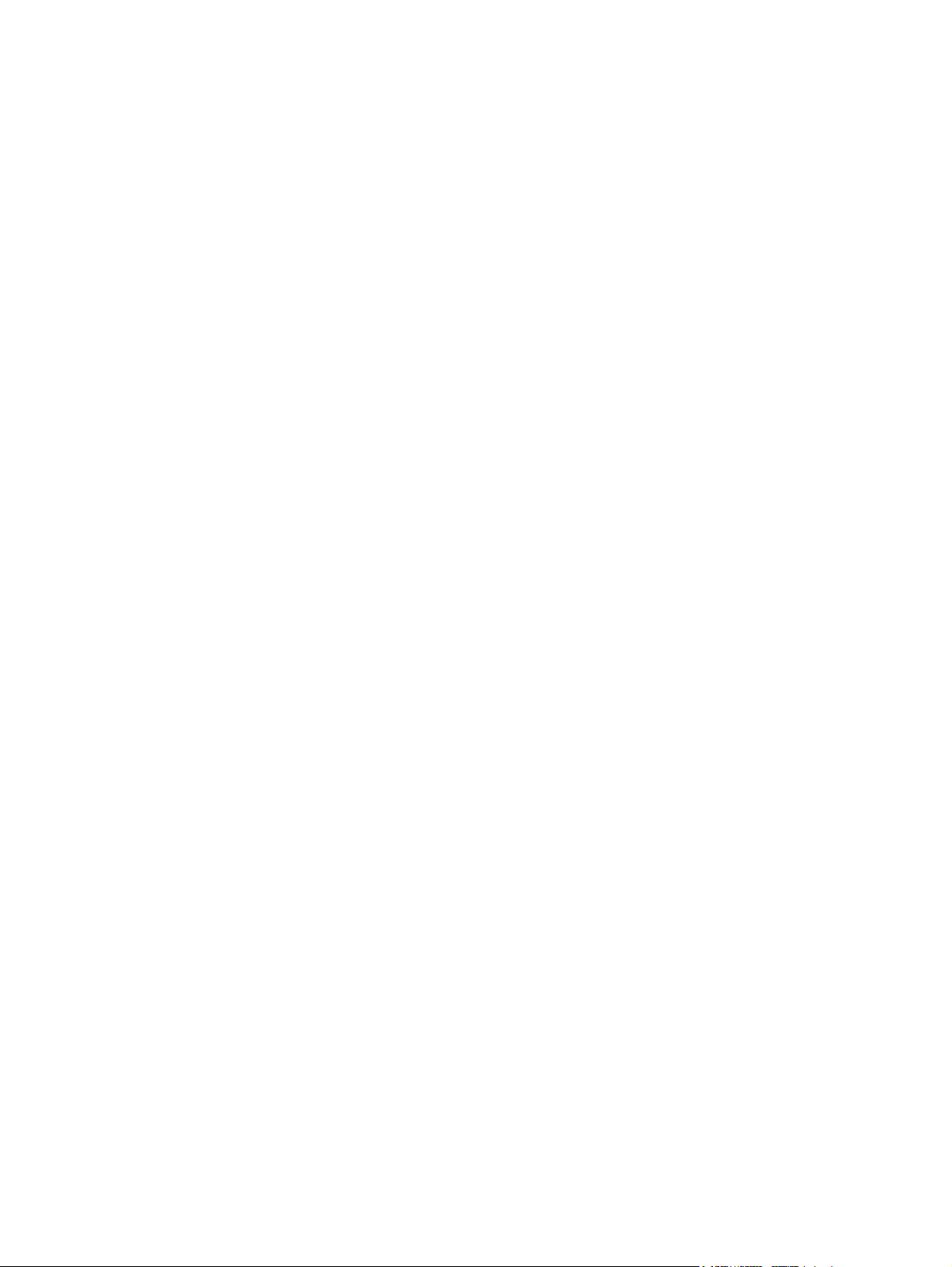
iv FIWW
Page 5
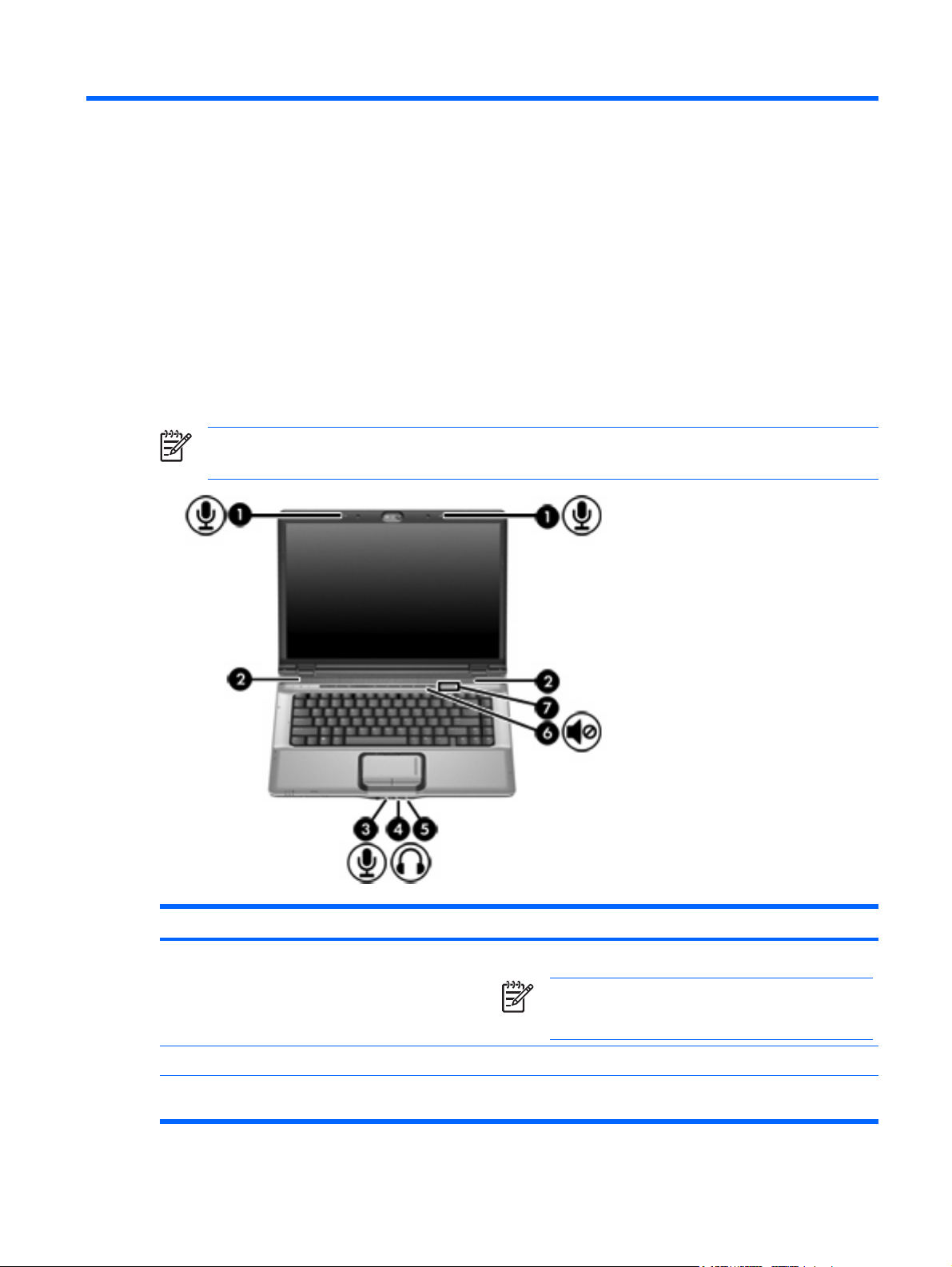
1 Multimedialaitteisto
Äänitoimintojen käyttäminen
Seuraavassa kuvassa ja taulukossa on esitetty tietokoneen ääniominaisuudet.
Huomautus Oma tietokoneesi saattaa näyttää hieman erilaiselta kuin tämän luvun kuvassa
esitetty tietokone.
Kohde Kuvaus
(1) Sisäiset mikrofonit (2) (vain tietyt mallit) Nauhoittaa äänen.
Huomautus Mikrofoniaukkojen vieressä oleva
mikrofonikuvake tarkoittaa, että tietokoneessa on sisäisiä
mikrofoneja.
(2) Kaiuttimet (2) Tuottaa äänen.
(3) Äänitulon (mikrofonin) liitäntä Tähän voit kytkeä valinnaisen stereo- tai monomikrofonin tai
tietokoneen kuulokemikrofonin.
FIWW Äänitoimintojen käyttäminen 1
Page 6
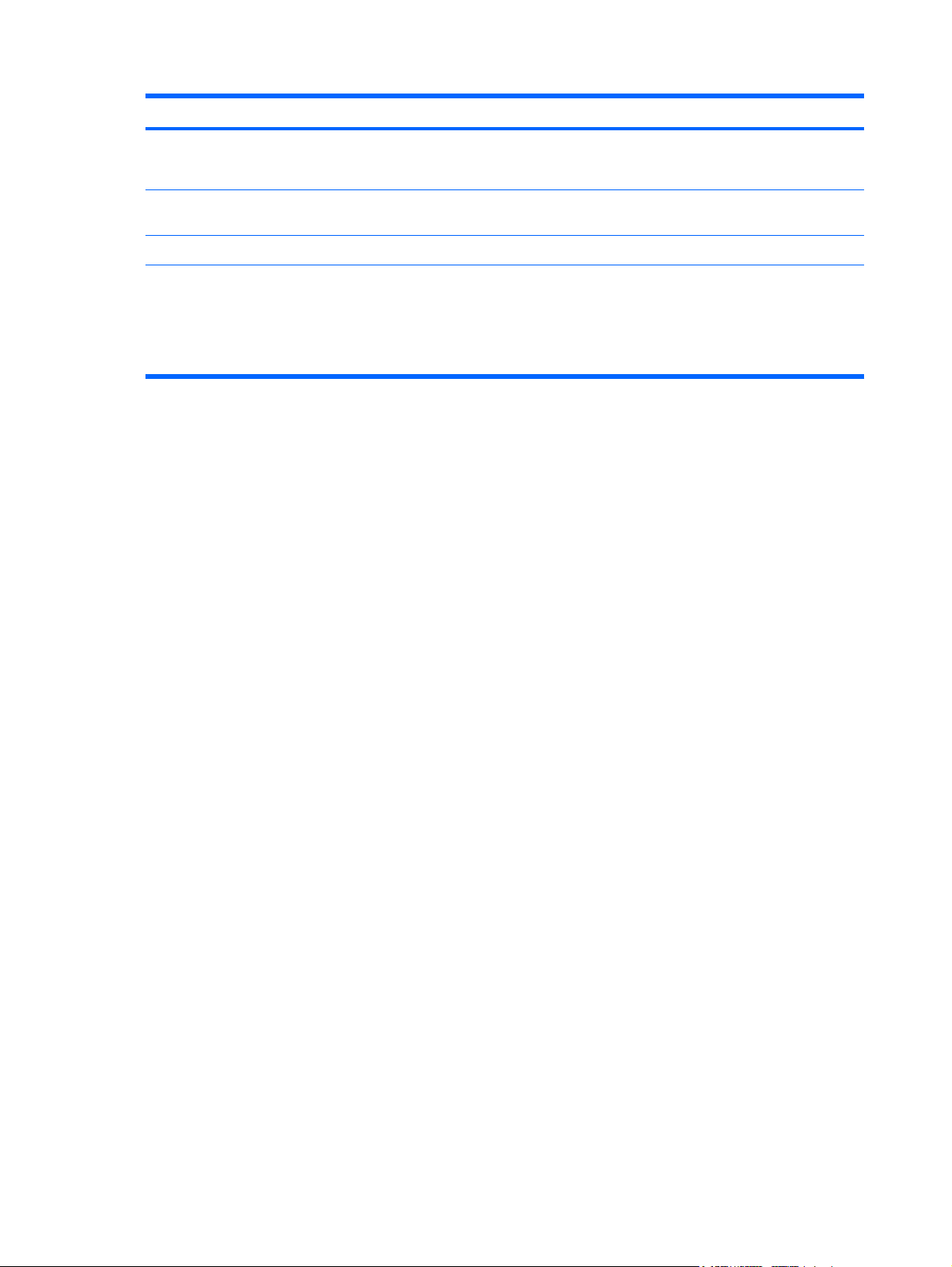
Kohde Kuvaus
(4) Äänilähtöliitäntä (kuulokkeet) Tähän liittimeen voit liittää valinnaiset vahvistimeen kytketyt
kaiuttimet, kuulokkeet, nappikuulokkeet, kuulokemikrofonin tai
television äänijohdon.
(5) Äänilähtöliitäntä (kuulokkeet), S/PDIF-liitäntä Tuottaa entistäkin paremmat ääniominaisuudet, mukaan lukien
surround-äänen ja muun tasokkaan äänentoiston.
(6) Mykistyspainike Mykistää tai palauttaa kaiuttimen äänet.
(7) Äänenvoimakkuuden säätöalue Säätää kaiuttimen äänenvoimakkuutta. Sormen liikuttaminen
vasemmalle pienentää äänenvoimakkuutta ja sormen liikuttaminen
oikealle vastaavasti lisää äänenvoimakkuutta. Voit vähentää
äänenvoimakkuutta myös napauttamalla säätöalueen vasenta
puolta. Jos haluat lisätä äänenvoimakkuutta, voit napauttaa
säätöalueen oikeaa puolta.
2 Luku 1 Multimedialaitteisto FIWW
Page 7

Äänituloliitännän (mikrofonin) käyttäminen
Tietokoneeseesi kuuluu stereomikrofoniliitäntä (kaksikanavainen), joka tukee stereo- ja
monomikrofoneja. Kun ulkoisia mikrofoneja käytetään yhdessä äänen nauhoitusohjelmiston kanssa,
voidaan äänittää stereoääntä ja kuunnella nauhoituksia vastaavasti stereofonisina.
Huomautus Kytke mikrofoniliitäntään mikrofoni, jossa on 3,5 mm:n pistoke.
Äänilähtöliitännän (kuulokkeiden) käyttäminen
VAARA! Säädä äänenvoimakkuus, ennen kuin asetat kuulokkeet, nappikuulokkeet tai
kuulokemikrofonin päähäsi. Liian kovaksi säädetty äänenvoimakkuus voi aiheuttaa
kuulovaurioita.
VARO Älä kytke monoääniliitintä (yksikanavaista liitintä) kuulokeliitäntään, jotta ulkoiset laitteet
eivät vahingoittuisi.
Kuulokeliitäntään voidaan kuulokkeiden lisäksi kytkeä myös jonkin ääni- tai kuvalaitteen, kuten
television tai videonauhurin, äänikaapeli.
Huomautus Käytä laitteen kytkemisessä kuulokeliitäntään ainoastaan 3,5 mm:n
stereopistoketta.
Huomautus Kun kuulokeliitäntään kytketään jokin laite, kaiuttimet eivät ole käytössä.
FIWW Äänitoimintojen käyttäminen 3
Page 8
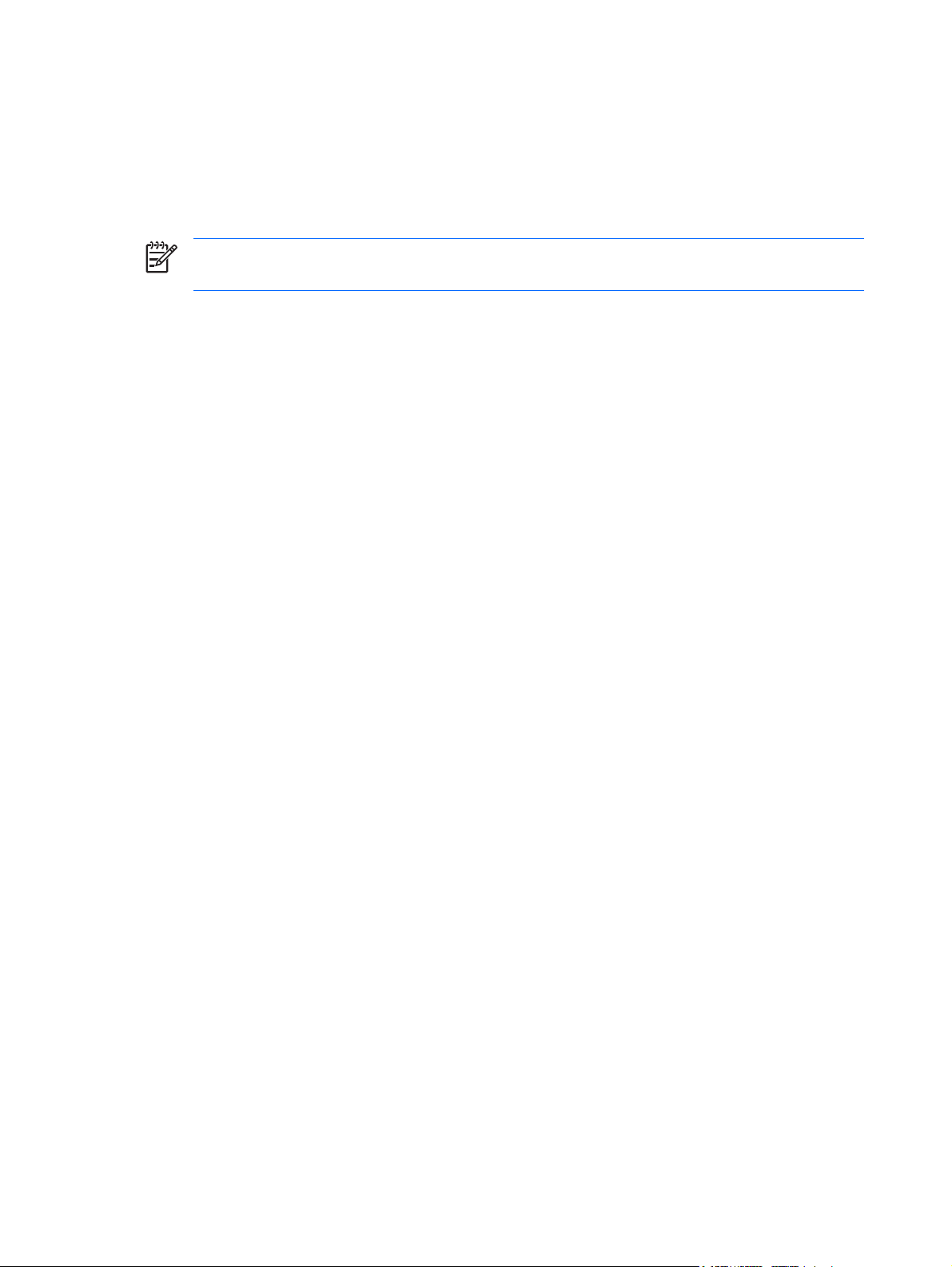
Digitaalisen S/PDIF-ääniliitännän käyttäminen (vain tietyt mallit)
S/PDIF (Sony/Philips Digital Interface) -äänen tai digitaalisen äänen avulla käytössä ovat kehittyneet
ääniominaisuudet, mukaan lukien surround-ääni ja muu tasokas äänentoisto.
Kun haluat käyttää digitaalista ääniyhteyttä, yhdistä S/PDIF-äänikaapeli ääni- tai videolaitteen
digitaalisen äänen liittimeen.
Huomautus Jotta voit käyttää kuulokeliitäntää S/PDIF-äänisignaalien toistamiseen, tarvitset
valinnaisen mini TOS -linkkikaapelin ja/tai sovittimen.
4 Luku 1 Multimedialaitteisto FIWW
Page 9
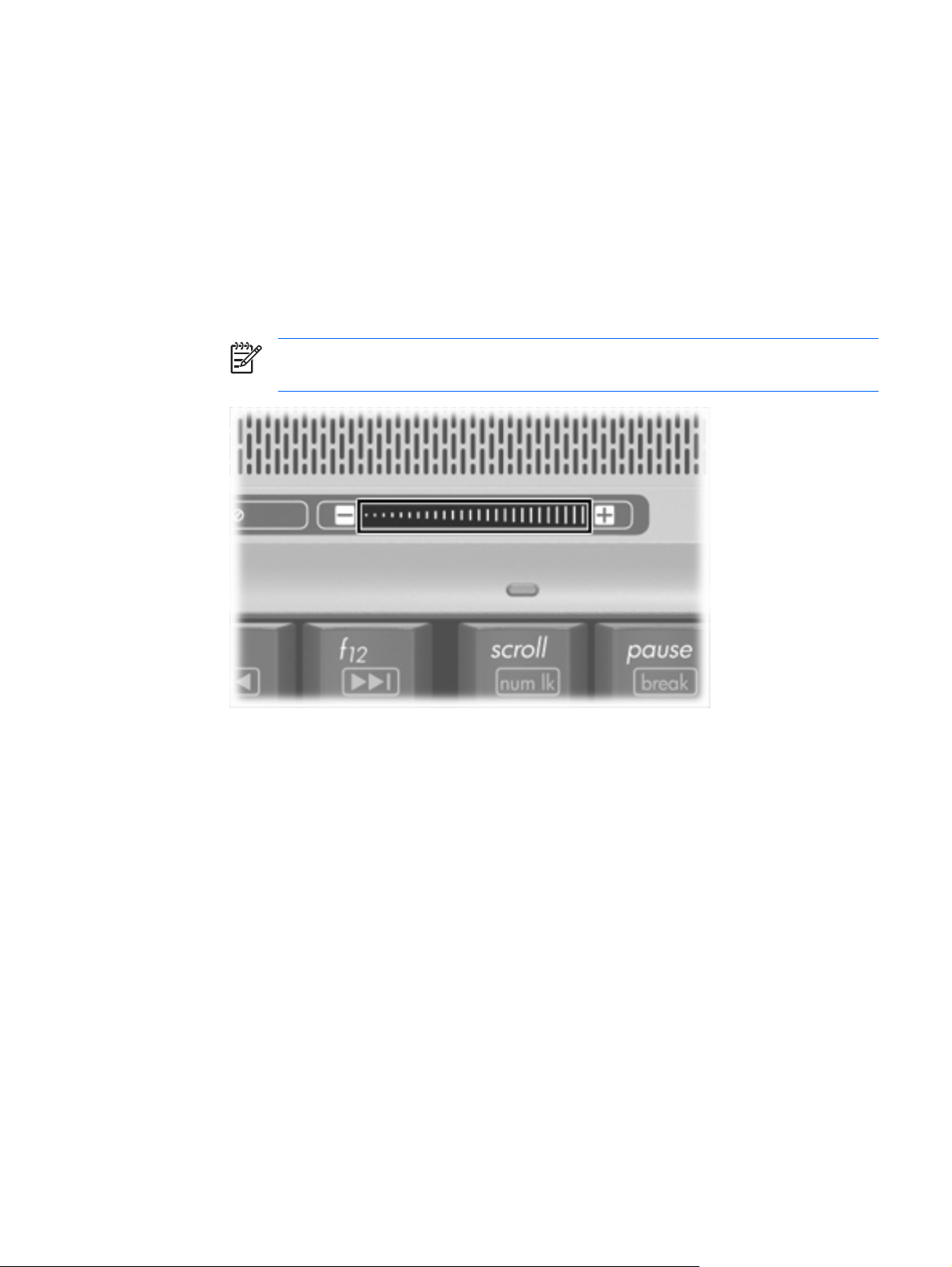
Äänenvoimakkuuden säätäminen
Äänenvoimakkuuden säätämiseen voit käyttää seuraavia säätimiä:
Tietokoneen äänenvoimakkuuspainikkeet:
●
Jos haluat mykistää tai palauttaa äänet, paina mykistyspainiketta.
●
Jos haluat vähentää äänen voimakkuutta, liu'uta sormeasi oikealta vasemmalle
●
äänenvoimakkuuden säätöalueella.
Jos haluat lisätä äänen voimakkuutta, liu'uta sormeasi vasemmalta oikealle
●
äänenvoimakkuuden säätöalueella.
Huomautus Äänenvoimakkuuspainikkeen kosketusääni on otettu käyttöön
tehtaalla. Voit poistaa äänen käytöstä Tietokoneen asetukset -apuohjelmassa (F10).
Windowsin® äänenvoimakkuuden säätö:
●
a. Napsauta tehtäväpalkin oikeassa reunassa olevaa ilmoitusalueen Voimakkuus-kuvaketta.
b. Voit suurentaa tai pienentää äänenvoimakkuutta liikuttamalla liukusäädintä ylös- tai alaspäin.
Voit mykistää äänen napsauttamalla Vaimenna-kuvaketta.
TAI
a. Napsauta ilmoitusalueella olevaa Voimakkuus-kuvaketta hiiren kakkospainikkeella ja valitse
sitten Open Volume Mixer (Avaa äänenvoimakkuuden mikseri).
b. Jos haluat lisätä tai vähentää äänenvoimakkuutta, liikuta Laite-sarakkeen liukusäädintä ylös-
tai alaspäin. Voit myös mykistää äänen napsauttamalla Vaimenna-kuvaketta.
Jos Voimakkuus-kuvaketta ei näy ilmoitusalueessa, voit lisätä kuvakkeen toimimalla seuraavien
ohjeiden mukaisesti:
a. Napsauta ilmoitusaluetta hiiren kakkospainikkeella ja napsauta sitten Ominaisuudet-
kuvaketta.
b. Valitse Ilmoitusalue-välilehti.
FIWW Äänitoimintojen käyttäminen 5
Page 10

c. Valitse Järjestelmäkuvakkeet-kohdasta Voimakkuus-valintaruutu.
d. Valitse OK.
Ohjelmien äänenvoimakkuuden säätö:
●
Äänenvoimakkuutta voi säätää myös joissakin ohjelmissa.
6 Luku 1 Multimedialaitteisto FIWW
Page 11

Pikakäynnistyspainikkeiden käyttäminen
Huomautus Pikakäynnistyspainikkeiden äänet ovat oletusarvon mukaan käytössä. Voit kytkeä
äänet pois käytöstä Setup Utility (Tietokoneen asetukset) apuohjelmassa (f10).
Media-painikkeen (1) ja DVD-painikkeen (vain tietyt mallit) (2) toiminta vaihtelee tietokoneen mallin ja
tietokoneeseen asennetun ohjelmiston mukaan. Näillä painikkeilla voit katsoa DVD-elokuvia, kuunnella
musiikkia ja katsoa kuvia.
Kun painat Media-painiketta, QuickPlay- tai DVDPlay-ohjelma käynnistyy.
Kun painat DVD-painiketta, QuickPlay-ohjelman DVD-tila käynnistyy.
Huomautus Jos tietokone on määritetty kysymään kirjautumissalasanaa, sinun on ehkä
kirjauduttava Windowsiin. QuickPlay- tai DVDPlay-ohjelma käynnistyy automaattisesti, kun olet
kirjautunut Windowsiin. Lisätietoja on QuickPlay- ja DVDPlay-ohjelmien online-ohjeissa.
FIWW Pikakäynnistyspainikkeiden käyttäminen 7
Page 12

Videotoimintojen käyttäminen
Tietokoneessa on seuraavat videotoiminnot:
ulkoisen näytön portti, joka liittää television, näytön tai piirtoheittimen tietokoneeseen
●
S-videolähtöliitäntä, joka yhdistää erilaiset edistyneet videokomponentit
●
Ulkoisen näytön portin käyttäminen
Ulkoisen näytön portin avulla tietokoneeseen voi liittää ulkoisen näyttölaitteen, kuten ulkoisen näytön
tai projektorin.
Liitä ulkoisen näyttölaitteen kaapeli tietokoneen ulkoisen näytön porttiin.
Huomautus Jos näyttökuva ei tule näkyviin ulkoiseen näyttölaitteeseen, vaikka laite on liitetty
oikein, yritä siirtää kuva laitteeseen painamalla näppäinyhdistelmää fn+f4.
S-videolähtöliitännän käyttäminen
Tietokoneen 7-pinniseen S-videolähtöliitäntään voit kytkeä valinnaisen S-videolaitteen, kuten television,
videonauhurin, videokameran, projektorin tai kuvankaappauskortin.
Tietokoneen S-videolähtöliitäntään voi olla kytkettynä S-videolaite samalla, kun tietokoneen näyttökuva
näkyy tietokoneen näytössä tai muussa tuetussa ulkoisessa näytössä.
Huomautus Videosignaalien välittämiseen S-videolähtöliitännän kautta tarvitaan S-
videokaapeli (ostettava erikseen). Jos haluat katsoa tietokoneessa olevaa DVD-elokuvaa
televisiosta (käytät ääni- ja videotoimintoa yhtä aikaa), tarvitset myös kuulokeliitäntään
kytkettävän tavallisen äänikaapelin (ostettava erikseen). Näitä kaapeleita voi ostaa useimmista
sähkötarvikeliikkeistä.
8 Luku 1 Multimedialaitteisto FIWW
Page 13

Kun haluat liittää videolaitteen S-videolähtöliitäntään, toimi seuraavasti:
1. Liitä kumpi tahansa S-videokaapelin pää tietokoneen S-videolähtöliitäntään.
2. Liitä kaapelin toinen pää videolaitteeseen laitteen valmistajan ohjeiden mukaan.
3. Painamalla fn+f4-näppäimiä voit vaihtaa kuvan tietokoneeseen liitetystä näyttölaitteesta toiseen.
Huomautus Jos tietokone on liitetty laajennusosaan eikä tietokoneen S-videolähtöliitäntää voi
käyttää, liitä S-videokaapeli ulkoisen osan S-videolähtöliitäntään.
FIWW Videotoimintojen käyttäminen 9
Page 14

Kameran käyttäminen: (vain tietyt mallit)
Tietyissä tietokonemalleissa on sisäinen kamera, joka on näytön yläosassa. Tällaista kameraa voidaan
käyttää erilaisten ohjelmien kanssa
videokuvan sieppaamiseen
●
videon reaaliaikaiseen lataamiseen pikaviestiohjelmalla
●
kuvien ottamiseen.
●
Huomautus Tietoja sisäisen kameran kanssa käytettäväksi tarkoitetun ohjelmiston
käyttämisestä on kyseisen ohjelmiston käytönaikaisessa ohjeessa.
Kun video-ohjelma käyttää kameraa (2), kameran merkkivalo (1) palaa.
Saat parhaan mahdollisen lopputuloksen, kun noudatat sisäisen kameran käytössä seuraavia ohjeita:
Ennen kuin yrität aloittaa videokeskustelun, varmista, että käytössäsi on pikaviestiohjelman uusin
●
versio.
Sisäinen kamera ei välttämättä toimi asianmukaisesti joidenkin verkkopalomuurien kanssa. Jos et
●
pysty katsomaan videokuvaa tai lähettämään sitä henkilölle, joka on toisessa lähiverkossa tai oman
verkkopalomuurisi ulkopuolella, pyydä apua Internet-palveluntarjoajalta.
Aseta kirkkaat valonlähteet kameran taakse ja ulos kuva-alueelta aina, kun se on mahdollista.
●
10 Luku 1 Multimedialaitteisto FIWW
Page 15

Kameran ominaisuuksien säätäminen
Voit säätää seuraavia kameran ominaisuuksia:
Kirkkaus – Kirkkaus-asetuksella säädetään kuvassa olevaa valon määrää. Mitä suurempi arvo,
●
sitä kirkkaampi kuva. Jos asetuksen arvo on alhainen, myös kuva on tumma.
Kontrasti – Kontrasti-asetuksella säädetään eroa kuvan vaaleiden ja tummien alueiden välillä.
●
Suuri kontrastiasetus voimistaa kuvaa. Alhainen asetus säilyttää suuremman osan alkuperäisen
kuvan tiedoista, mutta tekee kuvasta kontrastittoman.
Värisävy – Värisävy-asetuksella säädetään värisävyä, joka erottaa värin toisesta väristä (sävy, joka
●
tekee väristä punaisen, vihreän tai sinisen). Värisävy eroaa kylläisyysasetuksesta, jolla mitataan
värisävyn voimakkuutta.
Kylläisyys – Kylläisyys-asetuksella säädetään lopullisen kuvan värien voimakkuutta. Mitä suurempi
●
arvo, sitä voimakkaampi kuva. Jos asetuksen arvo on alhainen, myös kuvan värit ovat hennommat.
Terävyys – Terävyys-asetuksella säädetään kuvan ääriviivamäärityksiä. Mitä suurempi arvo, sitä
●
terävämpi kuva. Jos asetuksen arvo on alhainen, kuva on pehmeä.
Gamma – Gamma-asetuksella säädetään kontrastia kuvan keskiharmaiden tai keskisävyjen
●
välillä. Kuvan Gamma-arvoja säätämällä voit muuttaa harmaasävyjen keskialueen kirkkausarvoja
ilman suuria muutoksia varjoisiin ja valoisiin kohtiin. Jos Gamma-asetus on alhainen, harmaat
saadaan näkymään mustina ja tummat värit muuttuvat entistä tummemmiksi.
Monissa sisäistä kameraa käyttävissä ohjelmissa on käytössä Ominaisuudet-valintaikkuna. Voit
yleensä avata valintaikkunan kokoonpano-, asetus- tai ominaisuusvalikosta.
FIWW Kameran käyttäminen: (vain tietyt mallit) 11
Page 16

Optisen aseman käyttäminen
Optisen aseman avulla voit toistaa, kopioida ja luoda CD- tai DVD-levyjä optisen aseman tyypin ja
tietokoneeseen asennetun ohjelmiston mukaan.
Asennetun optisen aseman tunnistaminen
Valitse Käynnistä > Tietokone.
▲
12 Luku 1 Multimedialaitteisto FIWW
Page 17

Optisen levyn asettaminen asemaan
1. Käynnistä tietokone.
2. Avaa levykelkka painamalla aseman etulevyssä olevaa vapautuspainiketta (1).
3. Vedä kelkka (2) ulos.
4. Pidä kiinni levyn reunoista. Älä kosketa levyn tasaisia pintoja. Aseta levy levykelkassa olevaan
pyörittimeen nimikepuoli ylöspäin.
Huomautus Jos levykelkka ei ole kokonaan ulkona, kohdista levy varovasti levykelkassa
olevaan pyörittimeen kallistamalla levyä.
5. Paina levy (3) varovasti levykelkassa olevaan pyörittimeen siten, että se napsahtaa paikalleen.
6. Sulje levykelkka.
Huomautus Kun olet asettanut levyn asemaan, on normaalia, että vähään aikaan ei tapahdu
mitään. Jos mediasoitinta ei ole valittu, näyttöön tulee Automaattinen käynnistys -valintaikkuna,
jossa käyttäjää pyydetään valitsemaan tietovälineen sisällön käyttötapa.
FIWW Optisen aseman käyttäminen 13
Page 18

Optisen levyn poistaminen asemasta, kun tietokone toimii akulla tai ulkoisen virtalähteen virralla
1. Vapauta levykelkka painamalla levyaseman etulevyssä olevaa vapautuspainiketta (1) ja vedä
sitten levykelkkaa (2) varovasti ulospäin, kunnes se pysähtyy.
2. Poista levy (3) levykelkasta painamalla pyöritintä varovasti samalla, kun nostat levyä ulkoreunasta.
Pidä kiinni levyn reunoista äläkä kosketa levyn tasaisia pintoja.
Huomautus Jos levykelkka ei ole kokonaan ulkona, kallista levyä varovasti, kun poistat
sen.
3. Sulje levykelkka ja aseta levy suojakoteloon.
14 Luku 1 Multimedialaitteisto FIWW
Page 19

Optisen levyn poistaminen asemasta, kun tietokoneeseen ei voi kytkeä virtaa
1. Työnnä paperiliittimen pää (1) aseman etulevyssä olevaan vapautusaukkoon.
2. Työnnä paperiliitintä varovasti sisäänpäin, kunnes kelkka vapautuu. Vedä sitten kelkkaa (2)
ulospäin, kunnes se pysähtyy.
3. Poista levy (3) levykelkasta painamalla pyöritintä varovasti samalla, kun nostat levyä ulkoreunasta.
Pidä kiinni levyn reunoista äläkä kosketa levyn tasaisia pintoja.
Huomautus Jos levykelkka ei ole kokonaan ulkona, kallista levyä varovasti, kun poistat
sen.
4. Sulje levykelkka ja aseta levy suojakoteloon.
FIWW Optisen aseman käyttäminen 15
Page 20

Mediatoimintojen käyttäminen
Mediatoimintojen pikanäppäimillä ja mediatoimintopainikkeilla (vain tietyt malli) säädetään optiseen
asemaan asetetun CD-äänilevyn tai DVD-levyn toistoa.
Mediatoimintojen pikanäppäimien käyttäminen
Mediatoimintojen pikanäppäimet ovat fn-näppäimen (1) ja neljän toimintonäppäimen yhdistelmiä.
Huomautus Voit hallita CD-videolevyn toistoa CD-videolevyjen toistamiseen käyttämäsi
ohjelman mediatoimintojen ohjainten kautta
Toista CD-äänilevy tai DVD-levy, keskeytä toisto tai jatka sitä valitsemalla fn+f9 (2).
●
Lopeta CD-äänilevyn tai DVD-levyn toistaminen valitsemalla fn+f10 (3).
●
Voit toistaa tällä hetkellä toistettavan CD-äänilevyn edellisen raidan tai DVD-levyn edellisen osan
●
valitsemalla fn+f11 (4).
Voit toistaa tällä hetkellä toistettavan CD-äänilevyn seuraavan raidan tai DVD-levyn seuraavan
●
osan valitsemalla fn+f12 (5).
16 Luku 1 Multimedialaitteisto FIWW
Page 21

Mediatoimintopainikkeiden (vain tietyt mallit) käyttäminen
Huomautus Mediatoimintopainikkeiden äänet ovat oletusarvon mukaan käytössä. Voit kytkeä
äänet pois käytöstä Setup Utility (Tietokoneen asetukset) -apuohjelmassa (f10).
Seuraavassa kuvassa ja taulukossa on esitetty mediatoimintopainikkeet.
Kohde Kuvaus
(1) Edellinen/kelaa alkuun -painike Kun levyä toistetaan optisessa asemassa
levyn edellinen raita tai osa toistetaan, kun tätä painiketta
●
painetaan kerran.
raita kelautuu alkuun, kun fn-näppäintä painetaan yhtä aikaa.
●
(2) Toista/tauko-painike Kun levy on optisessa asemassa ja
sitä ei toisteta, toista levy painamalla tätä painiketta.
●
sitä toistetaan, keskeytä toisto painamalla tätä painiketta.
●
(3) Seuraava/kelaa eteenpäin -painike Kun levyä toistetaan optisessa asemassa
levyn seuraava raita tai osa toistetaan, kun tätä painiketta
●
painetaan kerran.
kelautuu nopeasti eteenpäin, kun fn-painiketta painetaan
●
samaan aikaan.
(4) Pysäytä-painike Kun levyä toistetaan optisessa asemassa, keskeytä nykyinen
levyn toiminto painamalla Pysäytä-painiketta.
FIWW Mediatoimintojen käyttäminen 17
Page 22

2 Multimediaohjelmisto
Tietokoneeseen on asennettu valmiiksi multimediaohjelmisto. Tiettyjen tietokonemallien mukana
toimitetaan lisämultimediaohjelmiston sisältävä optinen levy.
Seuraavassa on lueteltu mahdolliset tuetut multimediatehtävät tietokoneen mukana toimitetun
laitteiston ja ohjelmiston mukaan:
digitaalisten tallennusvälineiden, kuten CD-ääni- ja videolevyjen, DVD-ääni- ja videolevyjen sekä
●
Internet-radion toistaminen
CD-datalevyjen luominen ja kopioiminen
●
CD-äänilevyjen luominen ja muokkaaminen sekä CD-äänilevylle kirjoittaminen
●
videon tai elokuvan luominen ja muokkaaminen sekä niiden kirjoittaminen DVD-levylle tai CD-
●
videolevylle.
Huomautus Lisätietoja tietokoneen mukana toimitetusta ohjelmistosta on ohjelmiston
valmistajan ohjeissa, jotka voivat olla CD-levyllä, käytönaikaisessa ohjetiedostoissa tai
ohjelmiston valmistajan Internet-sivustossa.
18 Luku 2 Multimediaohjelmisto FIWW
Page 23

Ohjelmiston etsiminen ja asentaminen
Tietokoneeseen on asennettu valmiiksi ohjelmistoja, jotka voivat olla
Valmiiksi asennettuja kiintolevylle. Etsi ja asenna tietokoneeseen valmiiksi asennettu ohjelmisto
●
seuraavasti:
a. Valitse Käynnistä > Kaikki ohjelmat.
b. Kaksoisnapsauta asennettavaa ohjelmaa.
CD- tai DVD-levyllä. Asenna sovellus levyltä seuraavasti:
●
a. Aseta levy optiseen asemaan.
b. Kun ohjattu asennusohjelma avautuu, noudata näyttöön tulevia ohjeita.
c. Käynnistä tietokone uudelleen pyydettäessä.
FIWW Ohjelmiston etsiminen ja asentaminen 19
Page 24

Multimediaohjelmiston käyttäminen
1. Valitse Käynnistä > Kaikki ohjelmat ja avaa sitten haluamasi multimediaohjelma. Jos haluat
esimerkiksi toistaa CD-äänilevyn Windows Media Player -ohjelmalla, valitse Windows Media
Player.
Huomautus Jotkin ohjelmat saattavat sijaita alikansioissa.
2. Aseta medialevy, kuten CD-äänilevy, optiseen asemaan.
3. Noudata näyttöön tulevia ohjeita.
TAI
1. Aseta medialevy, kuten CD-äänilevy, optiseen asemaan.
Näyttöön tulee Automaattinen käynnistys -valintaikkuna.
2. Valitse tehtäväluettelosta haluamasi multimediatehtävä.
20 Luku 2 Multimediaohjelmisto FIWW
Page 25

Toistohäiriöiden ehkäiseminen
Voit ehkäistä toistohäiriöitä seuraavasti:
Tallenna työtiedostot ja sulje kaikki käynnissä olevat ohjelmat ennen CD- tai DVD-levyn toistamista.
●
Älä liitä tai irrota laitteistoja toiston aikana.
●
Älä siirrä tietokonetta lepotilaan tai syvään lepotilaan levyn toiston aikana. Muuten näyttöön voi tulla
varoitussanoma, jossa kysytään, haluatko varmasti jatkaa. Jos tämä sanoma tulee näyttöön, valitse
Ei. Kun valitset Ei, tapahtuu jompikumpi seuraavista:
Toisto saattaa jatkua.
●
TAI
Toisto saattaa pysähtyä, ja näyttö voi tyhjentyä. Voit palata CD- tai DVD-levyn toistoon painamalla
●
virtapainiketta ja käynnistämällä levyn uudelleen.
CD- tai DVD-kirjoitustoiminnon suojaaminen
VARO Voit estää tietojen menetyksen tai levyn vahingoittumisen seuraavasti:
Kytke tietokone luotettavaan ulkoiseen virtalähteeseen, ennen kuin alat kirjoittaa levylle. Älä
kirjoita levylle, kun tietokone käyttää akkuvirtaa.
Ennen kuin alat kirjoittaa levylle, lopeta kaikki käynnissä olevat ohjelmat käytössä olevaa
levyohjelmaa lukuun ottamatta.
Älä kopioi suoraan lähdelevyltä tai verkkoasemasta kohdelevylle. Kopioi sen sijaan ensin
lähdelevyltä tai verkkoasemasta kiintolevylle ja sitten kiintolevyltä kohdelevylle.
Älä käytä tietokoneen näppäimistöä äläkä siirrä tietokonetta tietojen levylle kirjoittamisen aikana.
Muutoin tärinä voi häiritä tiedostojen tallennusta.
FIWW Toistohäiriöiden ehkäiseminen 21
Page 26

DVD-aseman aluekohtaisten asetusten muuttaminen
Useimmissa tekijänoikeuksien alaista aineistoa sisältävissä DVD-levyissä on myös DVD-aluekoodi.
DVD-aluekoodien avulla voidaan suojata kansainvälisiä tekijänoikeuksia.
Voit toistaa DVD-levyn, jos sen aluekoodi on sama kuin DVD-aseman aluekoodi.
VARO DVD-aseman alueasetus voidaan vaihtaa vain viisi kertaa.
Alueasetuksesta, jonka valitset viidennellä kerralla, tulee DVD-aseman pysyvä asetus.
Aluekoodin jäljellä olevien vaihtokertojen määrä näkyy DVD-alue-välilehden Muuntokertoja
jäljellä -ruudussa. Kentän numero sisältää viidennen vaihtokerran, joka jättää asetuksen
pysyväksi.
Voit muuttaa asetuksia käyttöjärjestelmästä seuraavasti:
1. Valitse Käynnistä > Tietokone > Järjestelmän ominaisuudet.
2. Valitse vasemmasta ruudusta Laitehallinta.
Huomautus Windows sisältää tietokoneen suojausta parantavan Käyttäjätilien
valvonta -toiminnon. Käyttöoikeutta tai salasanaa saatetaan kysyä tiettyjen tehtävien, kuten
sovellusten asentamisen, apuohjelmien suorittamisen tai Windows-asetusten muuttamisen
yhteydessä. Lisätietoja on Windows-käyttöjärjestelmän online-ohjeessa.
3. Napsauta DVD- ja CD-asemat -kohdan vieressä olevaa plusmerkkiä.
4. Napsauta hiiren kakkospainikkeella DVD-asemaa, jonka alueasetusta haluat muuttaa. Valitse
sitten Ominaisuudet.
5. Tee haluamasi muutokset DVD-alue-välilehteen.
6. Valitse OK.
22 Luku 2 Multimediaohjelmisto FIWW
Page 27

Tekijänoikeuksia koskevat varoitukset
Tekijänoikeuslain alaisen aineiston, kuten tietokoneohjelmien, elokuvien, lähetysten ja äänitysten,
luvaton kopioiminen on rikos. Älä käytä tietokonetta tällaiseen tarkoitukseen.
FIWW Tekijänoikeuksia koskevat varoitukset 23
Page 28

Hakemisto
A
aluekoodit, DVD 22
C
CD
asettaminen asemaan 13
kirjoittaminen 21
poistaminen, kun virtaa ei ole
kytketty 15
poistaminen, kun virta on
kytketty 14
suojaaminen 21
toistaminen 21
D
digitaalinen S/PDIF-ääniliitäntä 4
DVD
aluekohtaisten asetusten
muuttaminen 22
asettaminen asemaan 13
kirjoittaminen 21
poistaminen, kun virtaa ei ole
kytketty 15
poistaminen, kun virta on
kytketty 14
suojaaminen 21
toistaminen 21
DVD-alueasetukset 22
DVD-painike, tunnistaminen 7
E
Edellinen/kelaa alkuun -
painike 17
K
kaiuttimet 1
kamera
ominaisuudet 11
tunnistaminen 10
kuulokeliitäntä 2
kuulokkeet 2
L
liitännät
S-videolähtö 8
äänilähtö (kuulokkeet) 2, 3
äänilähtöliitäntä (kuulokkeet), S/
PDIF 2
äänitulo (mikrofoni) 1, 3
M
Media-painike, tunnistaminen 7
mediatoimintojen pikanäppäimet,
tunnistaminen 16
mediatoimintopainikkeet,
tunnistaminen 17
mikrofonin liitäntä 1
mikrofonit, tuetut mallit 3
multimediaohjelmisto
kuvaus 18
käyttäminen 20
mykistyspainike 2, 5
N
nappikuulokkeet 2
näyttö, liittäminen 8
O
ohjelmat
käyttäminen 20
multimedia 18
ohjelmisto
käyttäminen 20
multimedia 18
optinen asema
suojaaminen 21
toistaminen 21
optinen levy
asettaminen asemaan 13
kirjoittaminen 21
poistaminen, kun virtaa ei ole
kytketty 15
poistaminen, kun virta on
kytketty 14
P
painikkeet
edellinen/kelaa alkuun 17
mykistys 2
äänen mykistäminen 5
pikakäynnistyspainikkeet,
tunnistaminen 7
portit
ulkoinen näyttö 8
projektori, liittäminen 8
Q
QuickPlay 7
S
S/PDIF-liitäntä 2
sisäiset mikrofonit 1
S-videolähtöliitäntä
liittäminen 8
tunnistaminen 8
T
tekijänoikeuksia koskeva
varoitus 23
toiston suojaaminen 21
TV 3
U
ulkoisen näytön portti 8
V
videonauhuri 3
24 Hakemisto FIWW
Page 29

Ä
äänenvoimakkuuden
säätöalue 2, 5
äänenvoimakkuus, säätäminen 5
äänilähtöliitäntä (kuulokkeet) 2,
3
äänitoiminnot 1
äänitulon (mikrofonin) liitäntä 1,
3
FIWW Hakemisto 25
Page 30

